تتطلب الألعاب الحديثة عبر الانترنت الكثير من الموارد من الكمبيوتر الخاص بك. لكن في بعض الأحيان، حتى إذا كان لديك جهاز أعلى من المتوسط أو عالي المواصفات، فلا يزال من الممكن مواجهة مشاكل ping. يتم قياس Ping بالمللي ثانية (مللي ثانية) ويمثل الوقت المنقضي بين اللحظة التي أرسل فيها الكمبيوتر حزمة بيانات إلى السيرفر واستلمها السيرفر.
عند لعب ألعاب متعددة اللاعبين عبر الانترنت، يكون اختبار الاتصال المناسب أقل من 60 مللي ثانية، بينما تكون قيمة اختبار الاتصال التي تتراوح من 20 إلى 30 مللي ثانية تقريبًا مثالية. لسوء الحظ، هناك أوقات لا يمكنك فيها تحقيق مستوى عالٍ من ping بما يكفي للتغلب على خصومك. إذا كان بإمكانك الارتباط، فاطلع على بقية هذه المقالة للتعرف على طريقة تحسين الأمر ping.
طريقة تخفيض البينق Ping وتحسين أداء الألعاب عبر الانترنت
نظرًا لوجود العديد من العوامل التي تؤثر على جودة اتصالك بسيرفر الألعاب، فهناك قائمة بالأشياء التي يمكنك القيام بها.
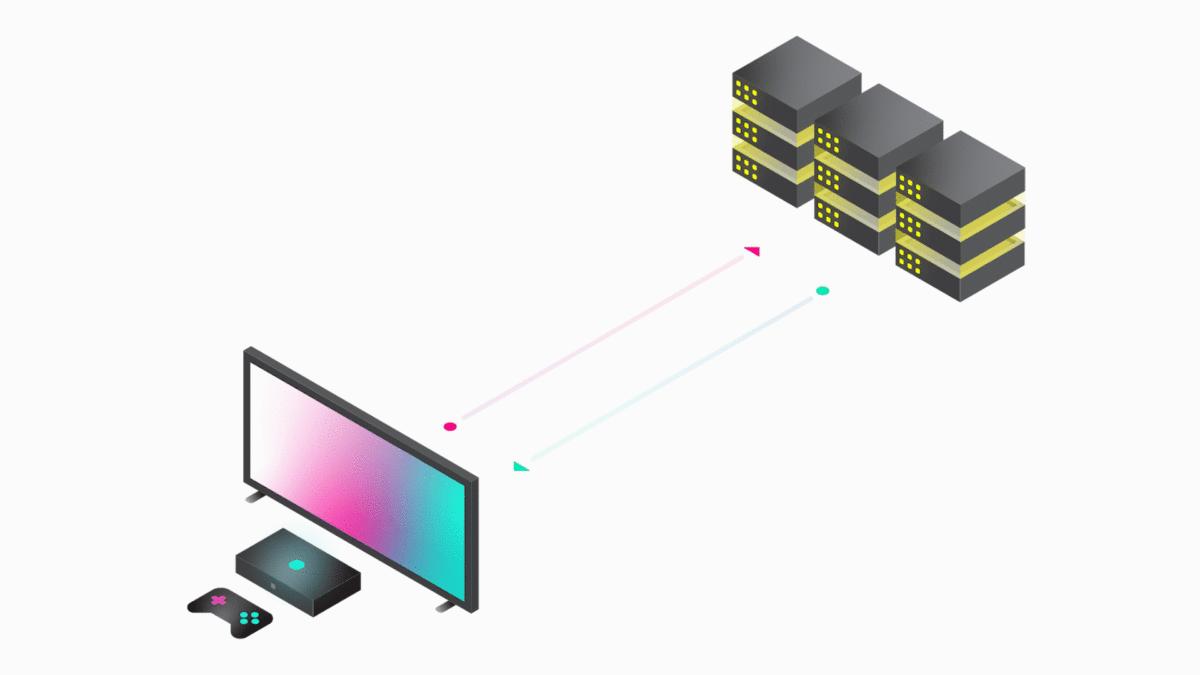
- إذا كنت تقوم بتشغيل تطبيقات متعددة في الخلفية أثناء لعب لعبة عبر الانترنت، فقد يستخدم هذا أيضًا الكثير من موارد جهازك ويسبب مشاكل في الاتصال. أفضل ممارسة، في هذه الحالة، هي إغلاق أي تطبيقات في الخلفية والسماح لجهاز الكمبيوتر أو وحدة التحكم لديك بالتخصيص الكامل للعبة التي تلعبها.
- إذا كنت تستخدم اتصال Wi-Fi، فإن أول شيء يجب تجربته هو إعادة ضبط جهاز الراوتر الخاص بك.
- بعد ذلك، حاول تحريك جهاز الراوتر على أمل أن يلتقط جهاز الألعاب إشارة أفضل.
- في بعض الأحيان، قد يكون هناك جهاز أو جهازان قريبان يتداخلان مع إشارة Wi-Fi. حاول نقل أي أجهزة مشبوهة إلى غرفة أخرى، فقط للتأكد من أنها ليست هي سبب المشكلة.
- إذا لم يفلح أي من هذا، فعليك توصيل جهازك مباشرة بالموجه باستخدام كابل إيثرنت. سيوفر هذا اتصالاً أقل حساسية بكثير لأي تدخل خارجي.
- أخيرًا، تحقق من متطلبات التشغيل للعبة التي تلعبها. إذا لم يتمكن الكمبيوتر من معالجة جميع المعلومات في الوقت المحدد، فقد يظهر تأخير في الشبكة. لحل هذه المشكلة، تأكد من استخدام إعدادات الرسومات التي توصي بها اللعبة تلقائيًا. إذا لم يؤد ذلك إلى حل اختبار الاتصال المرتفع، فحاول تخفيض دقة الشاشة أو جودة التفاصيل المرئية.
إذا لم يساعدك أي من هذه الخيارات على تحسين اختبار ping بشكل ملحوظ، فقد تحاول التلاعب بإعدادات اللعبة. نظرًا لأن كل لعبة لها ميزات محددة، فستتناول الأقسام القليلة التالية بعضًا من أكثر الألعاب شيوعًا اليوم.
طريقة تخفيض Ping على لعبة روبلوكس
عند لعب لعبة روبلوكس عبر الانترنت، فإن أول ما عليك فعله هو التحقق من إعدادات رسومات اللعبة. اعتمادًا على إعداد الكمبيوتر الخاص بك، قد يؤدي تخفيض جودة الرسومات قليلاً إلى تحسين اختبار ping.
- اضغط على Escape على الكيبورد لإظهار القائمة الرئيسية.
- الآن، انقر فوق الرسومات لفتح الإعدادات ذات الصلة.
- قم بتغيير وضع G raphics من تلقائي إلى يدوي.
- حاول الآن تخفيض بعض الخيارات المتاحة وشاهد مدى جودة تشغيل اللعبة بعد ذلك.
بمجرد العثور على التوازن الصحيح بين المظهر والأداء، من المحتمل أن يتحسن اختبار ping.
كيف تخفيض Ping على لعبة فورت نايت
إذا كنت قد بذلت قصارى جهدك لجعل الاتصال بسيرفر اللعبة أفضل ما يمكن، فقد حان الوقت للتحقق من خيارات اللعبة التي قد تساعدك.
- أثناء اللعب، اضغط على مفتاح Escape على الكيبورد.
- ثم، انقر فوق الإعدادات.
- من القائمة العلوية، انقر على أيقونة إعدادات اللعبة، التي تشبه الترس.
- في قسم اللغة والمنطقة، انتقل إلى خيار منطقة التوفيق بين اللاعبين.
- على الجانب الأيمن من الشاشة، من المفترض أن ترى المناطق المتاحة التي يمكنك استخدامها. حدد الشخص الذي يحتوي على أقل زمن انتقال – الرقم الموجود بين قوسين بجوار اسم المنطقة. على سبيل المثال، قد تجد شيئًا مثل هذا: NA-WEST (52MS). يتعلق هذا بالجزء الغربي من منطقة أمريكا الشمالية، والذي يحتوي على معدل اتصال جيد يبلغ 52 مللي ثانية في المتوسط.
بمجرد التبديل إلى المنطقة ذات أقل اختبار ping، ما عليك سوى الخروج من الإعدادات ومواصلة تشغيل اللعبة.
طريقة تخفيض البينق على PS4
لتحسين اختبار الاتصال على جهاز SONY PlayStation 4 بسرعة، قم بما يلي:
- في القائمة الرئيسية، انتقل إلى الإعدادات.
- اختر الشبكة.
- حدد إعداد اتصال الانترنت.
- حدد Wi-Fi أو LAN، بناءً على الاتصال الذي تستخدمه حاليًا. لتجنب الالتباس، فإن LAN هي اتصال كبل Ethernet.
- اختر جهاز الراوتر الخاص بك من القائمة واضغط على زر Option في وحدة التحكم. يمكنك الآن التحقق مما إذا كان يعمل على تردد 5 جيجاهرتز أو 2.4 جيجاهرتز. إذا كان جهاز بليستيشن 4 في نفس غرفة جهاز الراوتر الخاص بك، فاختر 5 جيجاهرتز. إذا لم يكن كذلك، فانتقل إلى خيار 2.4 جيجا هرتز.
- الآن قم بتعيين الخيارات القليلة التالية مثل هذا:
- إعدادات IP: تلقائي
- اسم مضيف DNCP: لا تحدده
- إعدادات DNS: يدوي
- الخطوة التالية هي تعيين إعدادات DNS. ستعتمد هذه على موقعك، لذا استخدم المعلمات التالية وفقًا لمنطقتك:
- الولايات المتحدة
1. DNS الأساسي: 8.8.8.8
2. DNS الثانوي: 8.8.4.4 - أوروبا
1. DNS الأساسي: 1.1.1.1
2. DNS الثانوي: 1.0.0.1
- الولايات المتحدة
- الآن احفظ الإعدادات واخرج من القائمة.
إذا قمت بتطبيق هذه الإعدادات، فمن المفترض أن يتحسن الأمر ping بشكل ملحوظ. إذا لم يكن الأمر كذلك، فارجع إلى القسم الأول من هذه المقالة للحصول على المشورة بشأن ما يجب القيام به.
كيف تخفيض Ping على Xbox
بعد تجربة الخطوات الموضحة في القسم الأول من هذه المقالة ولا يزال Xbox لديك يواجه مشاكل في اختبار الاتصال، قد تضطر إلى فرض إعادة ضبط إعدادات الشبكة الخاصة به. إليك طريقة القيام بذلك:
- انتقل إلى قائمة “إعدادات الشبكة” في Xbox.
- الآن، اختر خيار Go offline.
- انتظر حتى يتم فصل وحدة التحكم.
- بمجرد عدم الاتصال بالانترنت، انتظر لمدة 20-30 ثانية.
- الآن، حدد الاتصال بالانترنت وانتظر حتى يتم إعادة الاتصال بـ Xbox.
سيسمح ذلك لجهاز الراوتر بتعيين عنوان IP جديد لوحدة التحكم لديك، مما يسمح لها بتحقيق اختبار ping أقل.
كيف تخفيض Ping الخاص بك على الكمبيوتر
نظرًا لأن معظم الاقتراحات الواردة في القسم الأول من هذه المقالة تتعلق أيضًا بأجهزة الكمبيوتر، يجب أن تجربها جميعًا أولاً. إذا لم يساعدوا، فإليك شيئًا آخر يمكنك تجربته.
نظرًا لأن الكمبيوتر الخاص بك ربما يستخدم نوعًا من جدار الحماية أو برنامج مكافحة الفيروسات أو حتى كليهما، فسيكون من الحكمة إضافة ألعابك عبر الانترنت إلى قوائمها البيضاء. بفضل هذا، سيعامل جدار الحماية و / أو برنامج مكافحة الفيروسات الاتصال بين اللعبة وسيرفرها على أنه حركة مرور عادية. سيؤدي ذلك إلى تقليل عدد عمليات الفحص الأمني، وبالتالي منع حدوث انخفاضات محتملة في سرعة الاتصال المسؤولة عن عمليات الاتصال العالية.
كيف تخفيض سرعة الـ Ping في لعبة فالورانت
إذا كنت تواجه اختبار اتصال مرتفع في لعبة فالورانت، فلا يمكنك فعل الكثير حيال ذلك باستثناء الخطوات التي يمكنك العثور عليها في الأقسام أعلاه. انتقل إلى كل واحد منهم، مع التركيز بشكل خاص على الاتصال بالسيرفرات الأقرب إليك جغرافيًا.
طريقة تخفيض البينق في ماين كرافت
لحل التأخر في جلسة ماين كرافت الناجم عن اختبار ping العالي، حاول تقليل إعدادات الرسومات بشكل كبير في اللعبة. إذا استمر اختبار ping المرتفع، فستعرف أن إعدادات اللعبة ليست هي التي تسبب ذلك.
- أثناء وجودك في اللعبة، افتح القائمة الرئيسية واختر الخيارات، وانتقل إلى إعدادات الفيديو.
- اضبط الرسومات على السرعة.
- ثم قم بإيقاف تشغيل Smooth Lighting.
- تقليل مسافة التقديم بشكل كبير.
- اضبط الحد الأقصى لمعدل الإطارات على 60 إطارًا في الثانية.
إذا لم تعد اللعبة متأخرة، فيمكنك العودة إلى إعدادات الفيديو والبدء في زيادة بعض الخيارات حتى تجد التوازن الصحيح.
أسئلة وأجوبة إضافية
ماذا يعني تخفيض بينق؟
يعني تخفيض ping إنشاء جودة اتصال أفضل بين الكمبيوتر وسيرفر الألعاب الذي تستخدمه.
كيف يمكنني تقليل Ping؟
عند الحديث عن تقليل اختبار ping، فهذا يعني أيضًا أنك تحاول تحسين سرعة الاتصال. كما ذكر أعلاه، يمكنك تقليل اختبار ping بعدة طرق. إذا كنت تستخدم Wi-Fi، فحاول تحريك جهاز الراوتر الخاص بك أو توصيله بالكمبيوتر باستخدام كابل Ethernet. تأكد أيضًا من الاتصال بالسيرفرات المخصصة لمنطقتك أو السيرفرات القريبة جغرافيًا.
لماذا يكون Ping الخاص بي مرتفعًا جدًا؟
قد يكون هناك العديد من الأسباب لذلك، وأكثرها شيوعًا بما في ذلك ضعف استقبال Wi-Fi، أو تداخل الشبكة من الأجهزة القريبة، أو الاتصال بسيرفر بعيد عنك. أيضًا، قد تكون إعدادات رسومات اللعبة عالية جدًا، مما يؤدي إلى تأخر اللعبة في بعض الأحيان.
هل أعلى بينق أفضل من أقل بينق؟
لا، ليس كذلك. يوضح لك اختبار ping الأعلى مقدار الوقت الذي يستغرقه الكمبيوتر لإرسال إشارة إلى السيرفر. إذا استغرق الأمر وقتًا أطول مما ينبغي، فستحصل على قيم ping أعلى. تريد أن تجعله منتخفيضًا قدر الإمكان، مما يعني أنه لا يوجد تقريبًا زمن انتقال في الاتصال بين الكمبيوتر والسيرفر.
الحفاظ على اتصالك مستمر
نأمل أن تعرف الآن طريقة تخفيض مستوى ping عند تشغيل ألعاب الفيديو. سواء كانت مشكلة تتعلق بإعدادات الشبكة أو شيء خاص باللعبة التي تلعبها، فمن المحتمل أنك ستنجح في حل المشكلة.
فقط ضع في اعتبارك أن مشاكل اختبار الاتصال تنبع في معظم الأحيان من ضعف اتصال الشبكة، وليس من اللعبة نفسها. وفي بعض الأحيان، لا يكون الخطأ في نهايتك على الإطلاق – فقد يواجه السيرفر الذي تستخدمه مشاكل في تلك اللحظة.
